
时间:2020-10-15 09:06:36 来源:www.win10xitong.com 作者:win10
win10系统从发布到现在已经更新了数不清的版本了,每次更新都会解决一些问题,但还是难免会有win10系统字体模糊的问题。对于不了解系统的网友就不知道win10系统字体模糊的问题该如何处理,如果你咨询很多人都不知道win10系统字体模糊这个问题怎么解决,小编直接给出操作步骤:1、首先,在Windows 10的桌面点击鼠标右键,选择"显示设置"2、在"显示设置"的界面下方,点击"高级显示设置"就能很轻松的解决了,好了,下面就由小编带来详细处理win10系统字体模糊的具体处理措施。
具体的方法和详细的步骤如下:
1、首先,在Windows 10的桌面点击鼠标右键,选择"显示设置"
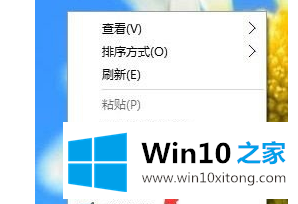
2、在"显示设置"的界面下方,点击"高级显示设置"
3、在"高级显示设置"的界面中,点击下方的"文本和其他项目大小的调整的高级选项"
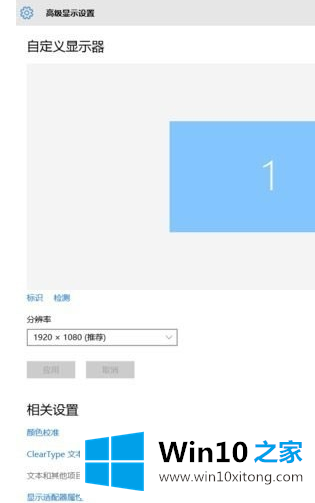
4、然后,点击"更改项目的大小"下面的"设置自定义缩放级别"
5、这里,选择100%,就代表着正常的缩放级别。所以,改成100%就好了,但要记得点击"确定",在点击"应用"计算机会提示你"你必须注销计算机才能应用这些修改",点击"立即注销",之后从新进入Windows10,此时程序上的模糊字体就变得清晰了。
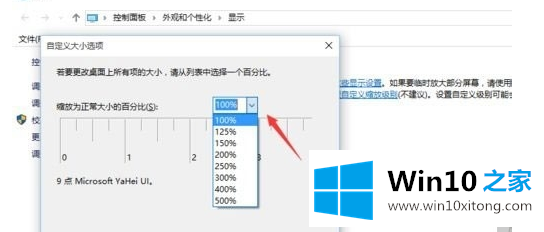
让我们的Win10字体从模糊变清晰的方法就是以上小编给大家的分享,如果你在电脑的使用中也遇到了这样的情况,可以按照小编的分享来解决,希望本次分享对你有帮助。
到这里,win10系统字体模糊的具体处理措施就全部结束了,希望对你有所帮助。如果你需要更多的资料,请继续关注本站。